วอลล์เปเปอร์ที่สวยงามสำหรับเดสก์ท็อปของคุณนั้นน่าพึงพอใจ แต่ไอคอนจากโปรแกรมอาจทำให้เสียรูปลักษณ์ได้ มีหลายวิธีในการสร้างเดสก์ท็อปโดยไม่มีทางลัด

จำเป็น
การเข้าถึงอินเทอร์เน็ต
คำแนะนำ
ขั้นตอนที่ 1
ในการซ่อนทางลัดจากเดสก์ท็อปโดยสมบูรณ์ ให้คลิกขวาบนพื้นที่ว่างของหน้าจอ เลือก จัดเรียงไอคอน จากเมนูที่เปิดขึ้น ในเมนูย่อยด้านป๊อปอัป ให้ยกเลิกการเลือกช่องถัดจากบรรทัด "แสดงไอคอนเดสก์ท็อป" หลังจากนั้นเดสก์ท็อปจะถูกล้างทางลัดโดยสมบูรณ์
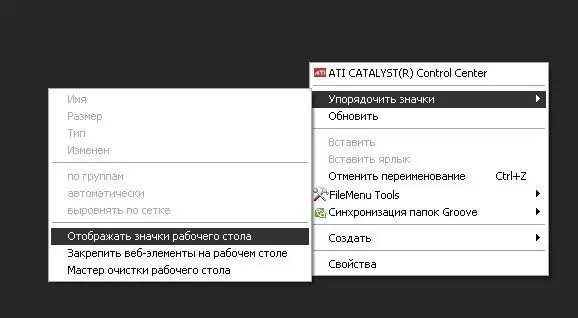
ขั้นตอนที่ 2
คุณยังสามารถซ่อนแถบงานได้หากต้องการล้างเดสก์ท็อปของคุณโดยสมบูรณ์ ในการดำเนินการนี้ ให้คลิกขวาที่แผงควบคุมและเลือกรายการ "คุณสมบัติ" ด้านล่างในเมนูที่ปรากฏขึ้น หน้าต่างจะเปิดขึ้นซึ่งคุณต้องทำเครื่องหมายที่ช่อง "ซ่อนแถบงานโดยอัตโนมัติ" และใช้การเปลี่ยนแปลงที่ทำไว้ แผงจะซ่อนโดยอัตโนมัติและปรากฏขึ้นเมื่อคุณวางเมาส์เหนือแผงเท่านั้น
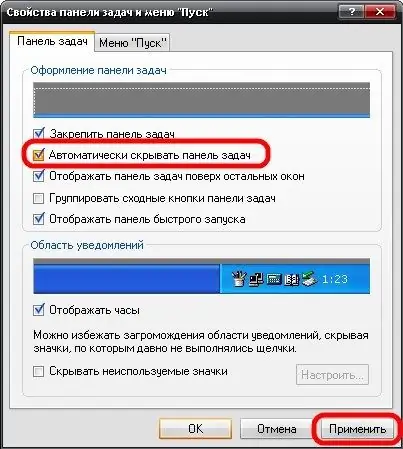
ขั้นตอนที่ 3
อีกทางเลือกหนึ่งในการสร้างเดสก์ท็อปโดยไม่มีทางลัดคือการดาวน์โหลดและติดตั้งกระจกหรือไอคอนโปร่งใสสำหรับโปรแกรม หากคุณใช้ธีมแก้ว ไอคอนทั้งหมดจะแทนที่ด้วยไอคอนโปร่งใสโดยอัตโนมัติ ทางลัดดังกล่าวจะไม่โดดเด่นมากนักทำให้วอลล์เปเปอร์บนหน้าจอเสีย ในขณะเดียวกัน พวกเขาจะเน้นเดสก์ท็อปของคุณอย่างมีประสิทธิภาพ
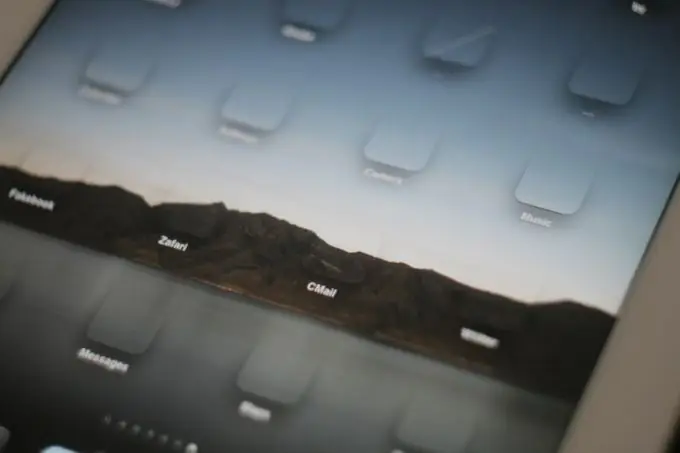
ขั้นตอนที่ 4
หากคุณซ่อนทางลัดทั้งหมด คุณอาจไม่สะดวกที่จะเรียกใช้โปรแกรมจากเมนูเริ่ม คุณสามารถสร้างหนึ่งโฟลเดอร์ที่มีชื่อย่อและป้ายกำกับโปร่งใส และย้ายเนื้อหาทั้งหมดจากเดสก์ท็อปไปไว้ในโฟลเดอร์นั้นได้ วิธีนี้จะล้างหน้าจอมอนิเตอร์ของคุณเกือบทั้งหมด และในขณะเดียวกัน คุณจะสามารถเข้าถึงแอปพลิเคชันที่คุณต้องการได้อย่างต่อเนื่อง
ขั้นตอนที่ 5
อีกทางเลือกหนึ่งสำหรับการล้างเดสก์ท็อปของคุณคือการสร้างโฟลเดอร์เฉพาะเรื่อง ตัวอย่างเช่น โปรแกรมและแอปพลิเคชันงานทั้งหมดสามารถย้ายไปยังโฟลเดอร์แอปพลิเคชัน ทางลัดของเกมไปที่เกม เพลงไปยังโฟลเดอร์เพลง และอื่นๆ สิ่งนี้จะไม่เพียงแต่ช่วยให้คุณล้างเดสก์ท็อปของคุณจากทางลัดที่ยุ่งเหยิง แต่ยังจัดระเบียบพื้นที่ทำงานของคุณด้วย

